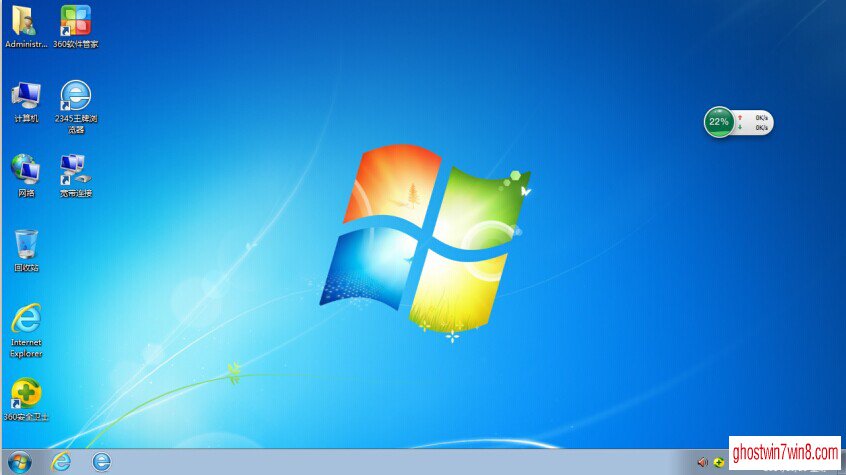win7专业版原版免费下载
发布时间:2022-05-16 文章来源:xp下载站 浏览: 56
|
Windows 7,中文名称视窗7,是由微软公司(Microsoft)开发的操作系统,内核版本号为Windows NT 6.1。Windows 7可供家庭及商业工作环境:笔记本电脑 、平板电脑 、多媒体中心等使用。和同为NT6成员的Windows Vista一脉相承,Windows 7继承了包括Aero风格等多项功能,并且在此基础上增添了些许功能。 win7专业版原版是现在最多人使用的windows7版本了,win7原版运行稳定,兼容性好,系统功能性能增强,运行效率高,系统运行安全,是工作,学习和娱乐必备的系统了。
大家都知道现在网络上win7专业版原版的下载内容真的真的非常难找,可以说还真找不到原版win7专业版操作系统。小编可是费了九牛二虎之力才把专业win7原版下载的内容找到给大家。
win7专业版原版旗舰版属于微软公司开发的Windows 7系统系列中的终结版本,win7专业版原版是为了取代Windows XP的新系统,Windows 7的版本还有简易版、家庭普通版、家庭高级版、专业版。而且旗舰版是所有Windows7系统中是最贵的(正版系统)也是功能最完善的系统。拥有Windows 7 Home Premium和Windows 7 Professional的全部功能,,硬件要求与Home Premium和Professional基本相同,没有太大差距。
win7专业版原版载图1
中文名视窗 7旗舰版 外文名Windows 7 Ultimate 开发商微软公司 发行日期2009年10月22日 发行商微软公司 适用平台基于X86、X64架构的PC与平板电脑 内核类型混合式内核 源码类型封闭性系统,商业专有 拥有Windows 7 Home Premium和Windows 7 Professional的全部功能。硬件要求与上述三个版本相当。 官网(中国)定价:2380(人民币) 版权为美国微软公司所有 硬件要求 处理器:1 GHz 32位或者64位处理器; 内存:1 GB 及以上 (最低安装要求512M,且必须是64位操作系统); 显卡:支持DirectX 9 128M 及以上(开启AERO效果); 显存:128MB(这样才可以打开玻璃效果!); 硬盘空间:16G以上(主分区,NTFS格式); 光驱:DVD-R/W(这个有没有都可以,硬盘安装一样); 注:Widows7 32位理论上只能读取3.25G内存 有一些能读取较高的内存 还可以使用某些软件让32位操作系统最高读取3.99G内存。 win7专业版原版功能特色 有无限应用程序、实时缩略图预览、增强视觉体验、高级网络支持(ad-hoc无线网络和互联网连接支持ICS)、移动中心(Mobility Center)。 Aero Glass高级界面、高级窗口导航、改进的媒体格式支持、媒体中心和媒体流增强(包括Play To)、多点触摸、更好的手写识别等等。 毛玻璃透明特效功能; 多触控功能;多媒体功能(播放电影和刻录DVD);组建家庭网络组。 支持加入管理网络(Domain Join)、高级网络备份和加密文件系统等数据保护功能、位置感知打印技术(可在家庭或办公网络上自动选择合适的打印机)等。 加强网络的功能,比如域加入;高级备份功能;位置感知打印;脱机文件夹;移动中心(Mobility Center);演示模式(Presentation Mode)。 BitLocker,内置驱动器数据保护(bitlocker to go外置驱动器数据保护);AppLocker,锁定非授权软件运行;DirectAccess,无缝连接基于Windows Server 2008 R2的企业网络;BranchCache,Windows Server 2008 R2网络缓存;等等。 Branch缓存;DirectAccess;BitLocker;AppLocker;Virtualization Enhancements(增强虚拟化);Management (管理);Compatibility and Deployment(兼容性和部署);VHD引导支持。 功能是所有版本里最全的一款。 安装方法 第一种:xp系统下全新安装原版win7系统。 1、在网上下载windows 7 ISO镜像,用虚拟光驱将iso拷贝至非C盘外的其他盘中(如e:\7600) 2、把e:\7600目录下的bootmgr和boot目录拷贝到c盘根目录下,并在C盘根目录下建个sources文件夹。(win7用户请注意要使用管理员权限,XP下不需要取得管理员权限) 3、把e:\7600\sources下的boot.wim复制到C盘刚建的sources文件夹 4、用管理员身份运行cmd,然后输入c:\boot\bootsect.exe /nt60 c:(注意空格)提示successful(即成功了!) 5、关闭cmd窗口重启计算机,自动进入安装界面,选择安装语言,同时选择适合自己的时间和货币显示种类及键盘和输入方式 6、出现“开始安装界面”,(要注意了,不点击“现在安装”)点左下角“修复计算机”(repair mycomputer),进入“系统恢复选择”,选择最[1] 后一项“命令提示符” (commandprompt),进入DOS窗口 7、输入“e:\7600\sources\setup.exe”(不带引号),开始安装 8、选择安装语言、格式化C盘,就OK了 第二种:win7系统下全新安装原版win7专业版系统。 与第一种方法的区别在于不需要第三步。 如果以上3步都完成了,就可以重新启动系统了。重启后操作系统会自动进入系统修复界面,也可以称作进入了windows7 PE环境,不要担心,这个是正常的。 验证win7原版正版 使用Win7功能键+R组合键,打开运行对话框。输入“slmgr.vbs -dlv”,运行打开。就可以看到弹出一个系统信息的窗口,窗口中会详细显示是否为正版系统。
关于专业的内容到这里就全部结束了,相信大家通过上面的win7专业版官方正版的内容都有一定的了解吧,其实关于win7专业版官方正版的内容也是非常的易懂的,好了,废话不多说,希望大家可以喜欢我们的这篇关于windows7专业版64位图的内容的文章。
Windows 7简化了许多设计,如快速最大化,窗口半屏显示,跳转列表(Jump List),系统故障快速修复等。Windows 7将会让搜索和使用信息更加简单,包括本地、网络和互联网搜索功能,直观的用户体验将更加高级,还会整合自动化应用程序提交和交叉程序数据透明性。 |
相关文章
上一篇:win7 GHO镜像文件下载
下一篇:系统之家win7家庭版下载